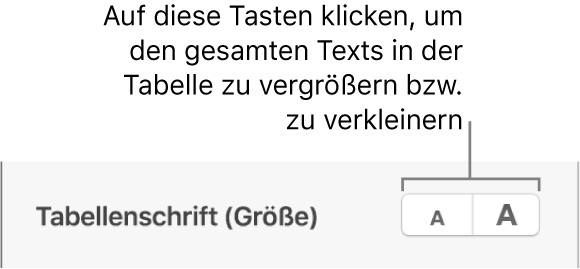Numbers – Benutzerhandbuch für Mac
- Willkommen
-
- Numbers
- Bilder, Diagramme und andere Objekte
- Erstellen einer Tabellenkalkulation
- Öffnen oder Schließen von Tabellenkalkulationen
- Personalisieren von Vorlagen
- Verwenden von Arbeitsblättern
- Widerrufen oder Wiederholen von Änderungen
- Sichern deiner Tabellenkalkulation
- Suchen einer Tabellenkalkulation
- Löschen einer Tabellenkalkulation
- Drucken einer Tabellenkalkulation
- Touch Bar für Numbers
- Verwenden von VoiceOver zum Erstellen einer Tabellenkalkulation
-
- Auswählen von Text und Platzieren der Einfügemarke
- Verwenden eines Kurzbefehls zum Anwenden eines Stils
-
- Anpassen des Zeichenabstands
- Verwenden von Akzent- und Sonderzeichen
- Hoch- und Tiefstellen von Zeichen und Text
- Automatisches Formatieren von Brüchen
- Erstellen und Verwenden von Zeichenstilen
- Formatieren von Trennstrichen und Anführungszeichen
- Formatieren von chinesischen, japanischen oder koreanischen Texten
- Formatieren von Listen
- Hinzufügen und Bearbeiten von Gleichungen
- Hinzufügen eines Hervorhebungseffekts zu Text
- Hinzufügen von Links zu einer Webseite, E-Mail oder Tabellenkalkulation in Numbers auf dem Mac
- Hinzufügen von Linien zum Trennen von Text
-
- Verwenden von iCloud mit Numbers
- Importieren einer Excel- oder einer Textdatei
- Exportieren als Excel-Datei oder in ein anderes Dateiformat
- Reduzieren der Dateigröße einer Tabellenkalkulation
- Sichern einer großen Tabellenkalkulation als Paketdatei
- Wiederherstellen einer früheren Version einer Tabellenkalkulation
- Bewegen einer Tabellenkalkulation
- Schützen einer Tabellenkalkulation
- Schützen einer Tabellenkalkulation mit einem Passwort
- Erstellen und Verwalten von Vorlagen
- Copyright

Ändern der Darstellung von Tabellentext in Numbers auf dem Mac
Du kannst die Darstellung von Text für die gesamte Tabelle oder nur für bestimmte Tabellenzellen ändern.
Schrift, Größe und Farbe von Tabellentext ändern
Wenn du den gesamten Text in der Tabelle ändern möchtest, wähle die Tabelle aus. Wenn du Text in bestimmten Zellen ändern möchtest, wähle die Zellen aus.
Klicke in der Seitenleiste „Formate“
 auf den Tab „Text“.
auf den Tab „Text“.Klicke auf die Taste „Stil“ und verwende die Steuerelemente im Abschnitt „Schrift“, um Schrift, Schriftgröße, Farbe oder den Zeichenstil (wie fett oder kursiv) zu ändern.
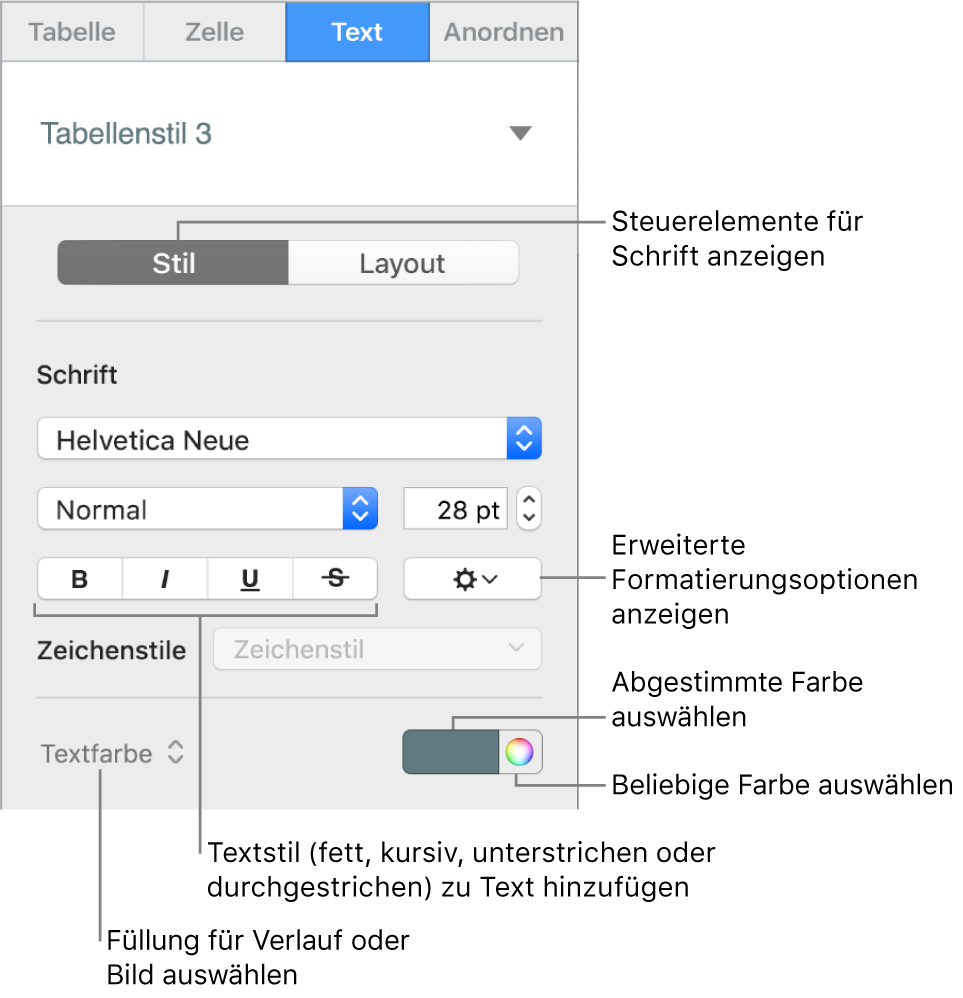
Hinweis: Wähle nur den zu ändernden Text aus, wenn du einen Zeichenstil aus dem Menü „Zeichenstile“ anwenden möchtest. Wenn eine Zelle, Zeile, Spalte oder die gesamte Tabelle ausgewählt ist, ist es nicht möglich, einen Stil aus diesem Menü auszuwählen.
Schriftgröße des gesamten Tabellentexts ändern
Du kannst die Schriftgröße proportional für den gesamten Text in der Tabelle vergrößern oder verkleinern.
Klicke auf die Tabelle und klicke in der Seitenleiste „Format“
 auf den Tab „Tabelle“.
auf den Tab „Tabelle“.Klicke im Abschnitt „Tabellenschrift (Größe)“ der Seitenleiste auf die gewünschten Tasten.